إسترداد البيانات بعد إستعادة نظام التشغيل ويندوز 10 و 8
إقرأ هذا المقال للتعرف على كيفية إسترداد البيانات بعد إعادة تعيين نظام التشغيل Windows أو إعادة ضبط إعداد المصنع لجهاز كمبيوتر محمول، ومكان العثور على الملفات المحذوفة. في إحدى المقالات السابقة، سبق أن شرحنا «كيفية إعادة تعيين الكمبيوتر (Windows 10) أثناء حفظ الملفات الشخصية». بالرغم من وجود عدة متغيرات لإعادة التعيين حيث يمكن للمستخدمين إختيار الإحتفاظ بملفاتهم الشخصية أو حذفها، فقد يدركون بعد مرور بعض الوقت أن إعادة تعيين الملفات قد قامت بحذف الملفات التي يحتاجون إليها في الوقت الحالي.
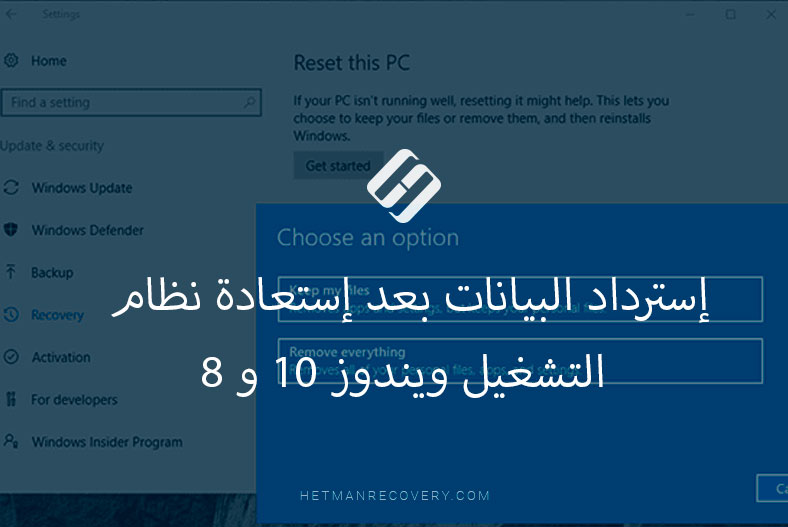
بإختيار خاصية «حذف كل شيء» عند إعادة ضبط النظام، يتم تنظيف قرص النظام بالكامل، مع حذف جميع ملفات المستخدم والتطبيقات والإعدادات. بالتأكيد، يمكنك إعادة تعيين النظام بخيار الإحتفاظ بملفاتك، ولكن إذا كانت هناك ملفات أو بيانات مهمة حقًا، فننصحك بإنشاء نسخة إحتياطية.
- كيفية إسترداد البيانات بعد إعادة ضبط جهاز الكمبيوتر الخاص بك
- كيفية إسترداد البيانات بعد إعادة ضبط الكمبيوتر المحمول على إعدادات المصنع
- أسئلة وأجوبة
- التعليقات
كيفية إسترداد البيانات بعد إعادة ضبط جهاز الكمبيوتر الخاص بك

🔥 How to Recover Data After Resetting Windows 10, Resetting a Laptop to Factory Settings in 2021
نعم، هذا صحيح أنه يمكن إسترداد بيانات المستخدم بعد إعادة تعيين نظام التشغيل ويندوز 8 أو 10، ولكن فقط قبل الكتابة فوق هذه البيانات. في اللحظة التي تواجه فيها مثل هذه المشكلة، توقف عن إستخدام الكمبيوتر على الفور، وإلا فسيتم إستبدال جميع الملفات المفقودة ببعض البيانات الجديدة، وستجعل عملية الإسترداد مستحيلة.
لإستعادة الملفات المفقودة عند إعادة ضبط النظام، قم بتشغيل Hetman Partition Recovery وقم بفحص القرص الصلب لجهاز الكمبيوتر الخاص بك بإستخدام الأدوات التي يوفرها هذا البرنامج.
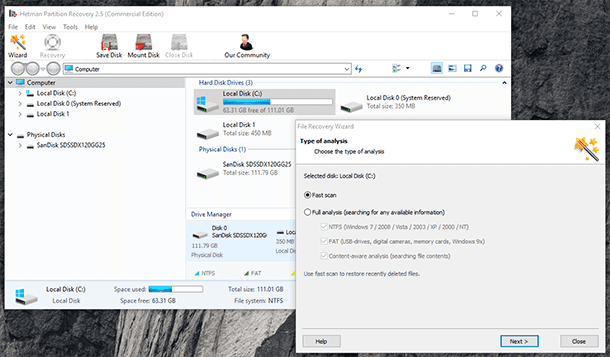
تذكر أنه في نظام التشغيل ويندوز 8/10، يكون الموقع الإفتراضي لحفظ جميع المستندات وملفات المستخدم هو مجلد «المستندات» الذي يمكن العثور عليه هنا:
| Folder | Location |
|---|---|
| Documents | C:\Users\UserName\Documents |
| Images | C:\Users\UserName\Pictures |
| Downloads | C:\Users\UserName\Downloads |
| Desktop | C:\Users\UserName\Desktop |
لهذا السبب عندما تنتهي عملية مسح القرص الصلب، إستخدم البرنامج للإنتقال إلى المجلد الذي يحتوي على الملفات التي تريد إستعادتها.
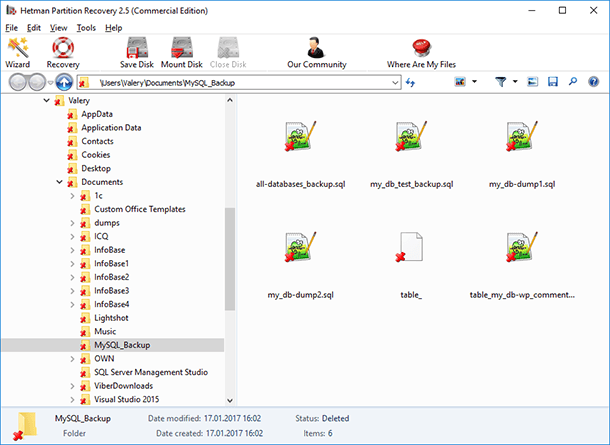
إسحب الملفات الضرورية إلى قائمة الإسترداد وأنقر على «إسترداد»
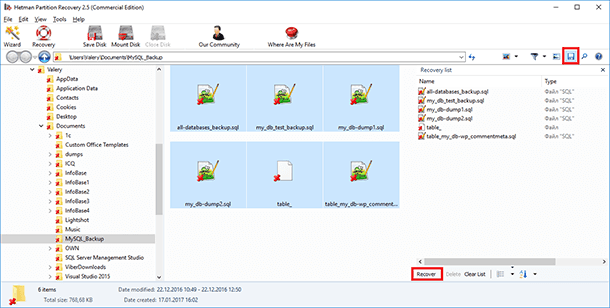
بطريقة مماثلة، يمكنك إستخدام Hetman Partition Recoveryلإسترداد البيانات بعد إعادة تهيئة القرص الصلب، أو إعادة تثبيت نظام اللتشغيل Windows، أو فشل نظام التشغيل أو القرص الصلب، أو تلف نظام الملفات، أو إسترداد البيانات من أقسام القرص التالفة أو التي يتعذر الوصول إليها، وكذلك بعد إفراغ سلة المحذوفات أو الحذف العرضي للملفات.
كيفية إسترداد البيانات بعد إعادة ضبط الكمبيوتر المحمول على إعدادات المصنع

How to Factory (Hard) Reset a Laptop or Reinstall Windows 10, 8 or 7 💻👨💻📀
إذا بدأ نظام التشغيل Windows على الكمبيوتر المحمول الخاص بك في التقدم ببطء أو كان مصابًا بالفيروسات، فلا داعي لإعادة تثبيت نظام التشغيل – يمكنك فقط إعادة تعيينه إلى إعدادات المصنع (يُعرف باسم Factory Reset).
إذا اشتريت جهاز كمبيوتر محمولاً مثبتًا عليه نظام التشغيل Windows، فعادة ما تأتي هذه الأجهزة مع قرص تثبيت لنظام التشغيل، أو يوجد قسم خاص لمساعدتك في إستعادة نظام التشغيل، والذي يتم إستخدامه لإجراء إعادة ضبط إعدادات المصنع. بالإضافة إلى قسم إستعادة النظام، يمكن للشركة المصنعة أيضًا تثبيت أداة خاصة لتمكينك من إعادة ضبط الكمبيوتر المحمول.
على سبيل المثال:
- HP: HP System Recovery أو Recovery Manager
- Dell: Dell Factory Image Restore, DataSafe, Dell Backup & Recovery
- Acer: Acer eRecovery أو Acer Recovery Management
- ASUS: ASUS Recovery Partition أو AI Recovery
- Lenovo: Rescue and Recovery أو ThinkVantage Recovery (الخاص ب ThinkPad)
- Sony: Sony Vaio Recovery Wizard إلخ.
تعمل هذه الأدوات بطريقة مشابهة لتلك الخاصة بأداة إعادة الضبط المضمنة في نظام التشغيل Windows، ولكن هناك فرقًا: تعيد هذه البرامج ضبط النظام إلى إعدادات المصنع بإستخدام جميع البرامج المثبتة مسبقًا من قبل الشركة المصنعة.
يمكنك إسترداد البيانات من جهاز كمبيوتر محمول بعد إعادة ضبط النظام على إعدادات المصنع بنفس الطريقة الموضحة لإسترداد البيانات بعد إعادة ضبط الكمبيوتر. سيكون الإجراء الخاص بجهاز كمبيوتر محمول مشابهًا.








